Az XFCE4 asztali környezet könnyűasztali környezet erőműve. Sziklaszilárd és ritkán összeomlik, mivel a kódbázisa megbízható és stabil. Ennek ellenére semmi sem tökéletes 100% -ban, és problémák merülhetnek fel még a legerősebb asztali számítógépeken is. Tehát itt olvashatja el, hogyan javíthatja a befagyasztott XFCE Linux asztali számítógépet.
Frissítse az XFCE4 panelt
Az XFCE4 problémáit, problémáit és összeomlásait általában az XFCE4 panel foglalja magában. Érthető, mivel a panelen előfordulhat, hogy olyan bővítményeket ad hozzá, amelyek meghibásodást okoznak.
Sajnos az XFCE-felhasználók számára nincs beépített útkattintson egy gombra, hogy a panel újrainduljon, és nincs beépített titkos visszaállítási funkció, mint amilyen a Gnome Shellben. Ehelyett azoknak a felhasználóknak, akik egy nem reagáló XFCE4 panelt akarnak kijavítani, erőszakosan ki kell zárniuk és újra kell indítaniuk.
Az XFCE4 panel leölésének és újrafuttatásának a legjobb módjaa terminállal van. Elsősorban azért, mert a terminál emulátor a program kimeneti részleteit nyújtja Önnek, és elháríthatja azokat a problémákat, amelyek miatt a panel lezárul és meghibásodik. Tehát nyomja meg Ctrl + Alt + T vagy Ctrl + Shift + T a billentyűzeten, és kap egy terminál ablakot. Amint a terminál ablak készen áll a használatra, futtassa a pidof parancs a panel azonosító kódjának meghatározására.
pidof xfce4-panel
Olvassa el a kimeneti számot, és helyezze be a megöl parancs alább.

kill number-from-pidof
Alternatív megoldásként, ha a felső parancs nem öli meg a panelt, akkor próbálja ki ezt a parancsot.
killall xfce4-panel
Az XFCE4 panel bezárásával közvetlenül a terminálról újraindíthatja:
xfce4-panel &
A parancsnak a terminálról történő futtatása új XFCE4 panelt ad a képernyőhöz. Innentől végrehajthat megtagad hogy elküldje a háttérben futó folyamatnak, a terminálon kívül.
disown
Frissítse az XFCE4 ablakkezelőt
Bár az XFCE4 panel jelentős bosszantást okoz, az aznem csak az, hogy megszakíthatja az asztali munkamenetet. Az XFCE4 ablakkezelő bizonyos problémákkal is felmerülhet, amikor összeomlik, és megváltoztathatja azt, hogy nem minimalizálhatja / maximalizálhatja az asztalon nyitott ablakokat.
Hasonlóan a panelhez, az ablakkezelővel a terminálon keresztül is lehet foglalkozni. Tehát indítson el egy terminál ablakot a megnyomásával Ctrl + Alt + T vagy Ctrl + Shift + T a billentyűzeten. Innentől el kell futtatnia a xfwm4 parancsot a „-csere” kapcsolóval, hogy ez helyettesítse a megszakadt ablakkezelő jelenlegi példányát.
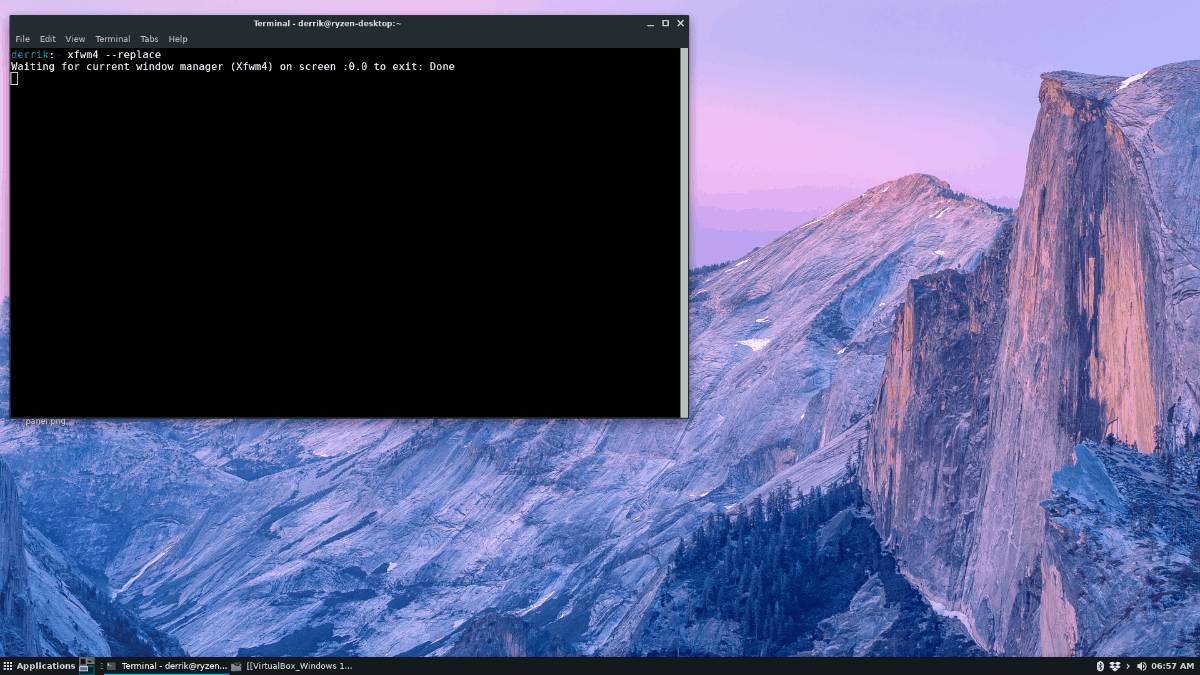
xfwm4 --replace
A fenti parancs futtatása után látni fogja azaz asztal egy pillanatra villog. Ne ess pánikba! Ez a vaku jó dolog, és azt jelenti, hogy az ablakkezelő és az asztali munkamenetet kezelő minden frissítő. Innentől kezdve az összes ablakellenőrzési kérdésnek el kell számolnia!
Az ablakkezelő nem frissül, amikor futa csere parancs? Próbáld meg néhányszor újra futtatni. Vagy ha minden más nem sikerül, akkor futtasson egy kill parancsot, és az XFCE4 asztali környezetnek automatikusan önmagában újra kell indítania az ablakkezelőt.
killall xfwm4
vagy
pidof xfwm4 kill number-from-pidof
Készítsen alaphelyzetbe állító szkriptet
Néhány parancs használata a Linux terminálon az XFCE4 panel vagy az XFCE4 ablakkezelő újraindításához csipetnyi működik, de ha egyszerre szeretné megtenni, akkor a legjobb módszer egy szkript írása.
Az XFCE4 asztal alaphelyzetbe állító parancsfájljának létrehozásának első lépése annak a fájlnak a létrehozása, ahol a kód tárolódik. Új fájl létrehozásához használja a érintés parancs alább.
touch xfce4-restart
A fenti érintőképernyő futtatása után egy „xfce4-restart” névű fájl jelenik meg az otthoni könyvtárban (~). Innentől nyissa meg a szkriptfájlt a Nano szövegszerkesztővel.
nano -w xfce4-restart
Az újraindító fájl tetejére írja be a kód első sorát. Ez a kód „shebang” néven ismert, és segít a Linux operációs rendszernek a szkript megfelelő futtatásában.
#!/bin/bash
A shebang kódot követően adjon hozzá egy parancsot, amely megöli az XFCE4 panelt.
killall xfce4-panel
nyomja meg Belép új sort készítsen a panel parancs alá, majd adjon hozzá egy parancsot a panel újbóli futtatásához.
xfce4-panel
A második panel parancsot követően be kell írnia a kódot az ablakkezelő frissítéséhez. Az ablakkezelő frissítéséhez nyomja meg a gombot Belép új sor létrehozására. Ezután írjon a xfwm4 - cserélje ki parancs.
xfwm4 --replace &
Mentse el a szerkesztéseket az xfce4-restart fájlba a Nano szövegszerkesztőben a megnyomásával Ctrl + O a billentyűzeten. Ezután lépjen ki a Nano-ból a megnyomásával Ctrl + X. Miután elhagyta a Nano szövegszerkesztőt, frissítse az újraindító fájl engedélyeit a chmod parancs.
chmod +x xfce4-restart
A legfrissebb fájljogosultságokkal helyezze át a fájlt az / / usr / bin / ”gombbal a mv parancs.
sudo mv xfce4-restart /usr/bin/
Mostantól újraindíthatja a panel és az ablakkezelőt az XFCE4 asztalon, pusztán a gyorsindító előhívásával: Alt + F2, írja be az alábbi parancsot és nyomja meg a Belép kulcs!
xfce4-restart</ P>













Hozzászólások